Amazonのプライム会員(年会費4,900円/月会費500円)に登録していると、その会員特典(お急ぎ便・日時指定が無料/Prime Video/Prime Music/Prime Reading/Amazon Photos/その他)が無料で利用出来ます。
このプライム会員特典の一つPrime Videoを視聴するには、パソコンやタブレット等の端末で利用する方法が手っ取り早いですが、出来ればパソコンやタブレットよりも大きい画面のTVで視聴したいところです。
もちろん、それを可能とするのがAmazon「Fire TV Stick」で、1年以上前に前モデルのAmazon「Fire TV Stick」を購入し使用していました。
1年以上前モデルのAmazon「Fire TV Stick」を使用していましたが、今回最新モデルのAmazon「Fire TV Stick 4K」を購入しました。
結論から言うと想像してい以上に使い勝手が向上していて、Amazonプライム会員の方には是非ともオススメしたいアイテムです。そんな、Amazonプライム会員特典をさらに便利に使えるようになる「Fire TV Stick 4K」をレビューします。
Amazon「Fire TV Stick 4K」は、TVのHDMI端子に挿すだけでプライムビデオを簡単視聴
Amazonプライム会員であれば、Amazon内で目にした事があると思います。
Amazon「Fire TV Stick 4K」は、Amazonプライムビデオの視聴だけでは無く、別途VODサービスを契約していたら、それらもAmazon「Fire TV Stick 4K」内のアプリを使用して視聴する事が出来ます。
(Hulu / Netflix / Abema TV / 【DAZN】初月1ヶ月無料お試し![]() / dTVなど)
/ dTVなど)
Amazon「Fire TV Stick 4K」の同梱品

Amazon「Fire TV Stick 4K」に、同梱されている付属品類です。
- Amazon「Fire TV Stick 4K」本体
- 音声認識リモコン
- USB電源ケーブル
- USB電源アダプタ
- HDMI延長ケーブル
- 単4電池2個
- スタートガイド
前モデル「Fire TV Stick」(第2世代)とAmazon「Fire TV Stick 4K」の違い
- 4K作品を視聴する事が出来るように(4K対応のTVでなければ、HDで視聴する事も可能)
- CPUの性能が向上し、80%以上パワフルに
- 音声認識リモコンにTV操作(電源・音量・ミュート)機能の追加
- Wi-fiで802.11ac利用時の帯域制限がなくなった
上に挙げた違い以外にも前モデルとの違いはありますが、自分の場合はこの違いだけでも購入する価値があると思います。
Amazon「Fire TV Stick 4K」の設定方法
- HDMI端子付きの液晶TV。
- Wi-fi(無線LAN)に接続するためのSSIDとパスワード
- 電源供給のコンセント
- プライム会員登録してあるAmazonアカウント
後はこれらを用意しておけば、あっという間にAmazon「Fire TV Stick 4K」の設定は完了し、Amazonプライムビデオ等を利用する事が出来ます。
液晶TVのHDMI端子にAmazon「Fire TV Stick 4K」を接続
液晶TVのHDMI入力端子に、Amazon「Fire TV Stick 4K」を挿します。
壁面などの影響やHDMI端子周りの影響で上手く挿せない場合には、HDMI延長ケーブルを利用するといいです。
電源コンセントとUSBケーブルとAmazon「Fire TV Stick 4K」本体を繋ぐ
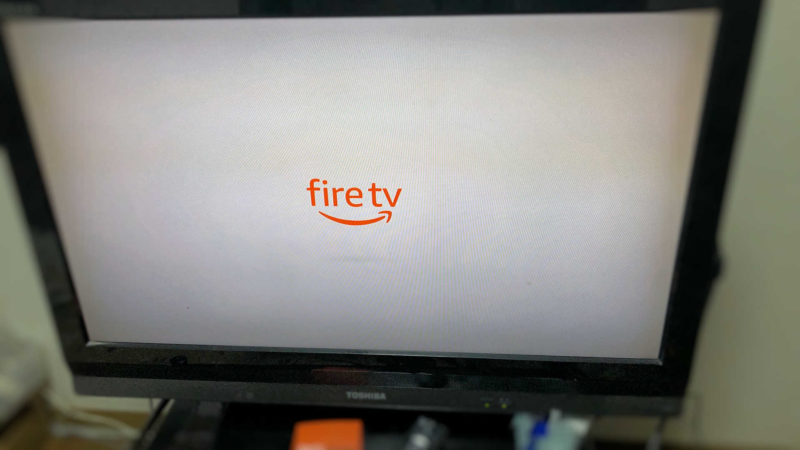
USB電源ケーブルをAmazon「Fire TV Stick 4K」本体に挿して、電源コンセントから給電します。Amazon「Fire TV Stick 4K」には、電源スイッチは無いので本格的に電源を切りたい場合は、電源コンセントからUSBケーブルを抜くしかありません。
スリープ機能が備わっているので、基本的には電源コンセントには挿しっぱなしの使い方になります。電源が入ると、fire tvのロゴが表示されてセットアップが始まります。
Amazon「Fire TV Stick 4K」の言語設定・Wi-Fi設定
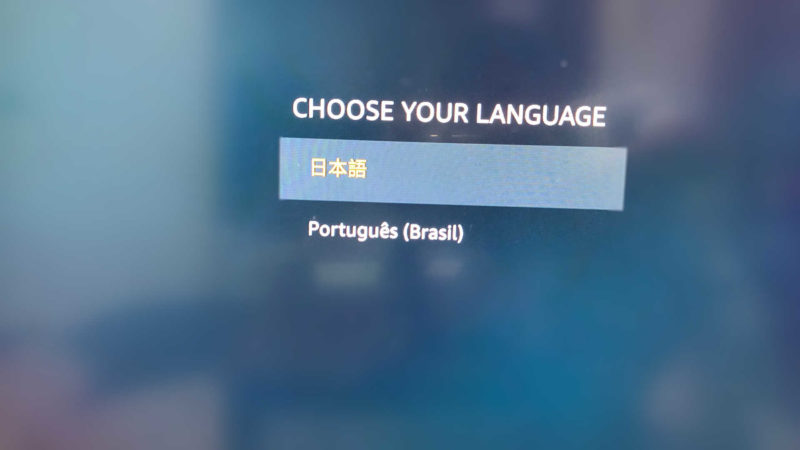
言語設定では、「日本語」を選択します。その後、Wi-fi設定があるので、使用しているルーターのSSIDとパスワードを事前に調べておくといいです。
Amazon「Fire TV Stick 4K」のAmazonアカウントの入力
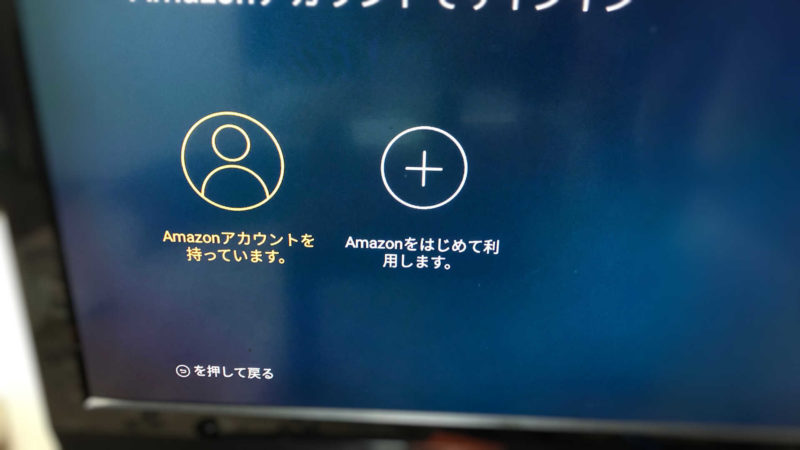
以前のモデルでは、このAmazonアカウントが入力された状態だったのですが、Amazon「Fire TV Stick 4K」では、Amazonアカウントを入力する必要があります。
Amazon「Fire TV Stick 4K」に接続しているTVの識別確認

Amazon「Fire TV Stick 4K」を接続している、TVメーカーの識別が自動で行われます。識別内容に間違いが無ければ、その後音量の調整テストが行われAmazon「Fire TV Stick 4K」を使用する事が出来るようになります。
前モデル(第2世代)からAmazon「Fire TV Stick 4K」性能向上を体感
まず、スリープからの復帰速度がめちゃくちゃ早くなっている事がすぐに分かります。HDMI接続してあるので、スリープから復帰するとTV側の入力切替が自動で行われますが、そのスピードが前モデル(第2世代)とは、まったく違います。
Amazonプライムで見たい番組を探すにしても、引っかかり感も無いのでスムーズに操作出来るようになっています。
前モデル(第2世代)は、Wi-fi接続を802.11acで利用する時は、ルーター側で使用するチャネル制限しておく必要がありました。ルーター側でチャネル制限をするので、Wi-fi接続する他の端末にも帯域制限の影響を受けていました。
しかし、このチャネル制限をする必要が無くなり、全てのチャネルを利用出来るので安定した速度でインターネットを利用する事が出来るようになりました。これだけでも、新しいAmazon「Fire TV Stick 4K」にした意味があります。
Amazon「Fire TV Stick 4K」のレビューまとめ
新しいAmazon「Fire TV Stick 4K」にした事で、さらにAmazonプライムを快適に利用出来るようになりましたが、前モデルを使用するにはルーター側でチャネル制限をする必要があったのが、Amazon「Fire TV Stick 4K」ではそれをする必要が無くなりました。
性能向上をしているので、Amazon「Fire TV Stick 4K」登録したアプリから別VOD(【DAZN】初月1ヶ月無料お試し![]() など)を視聴するのも快適になったように感じます。
など)を視聴するのも快適になったように感じます。



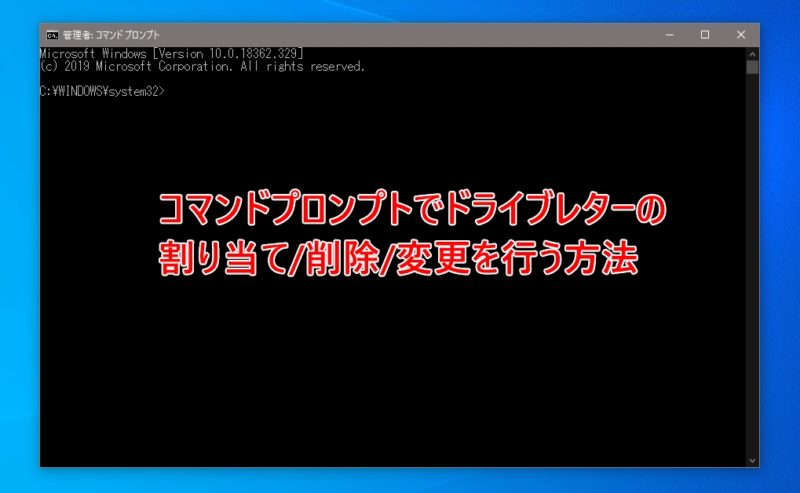

コメント